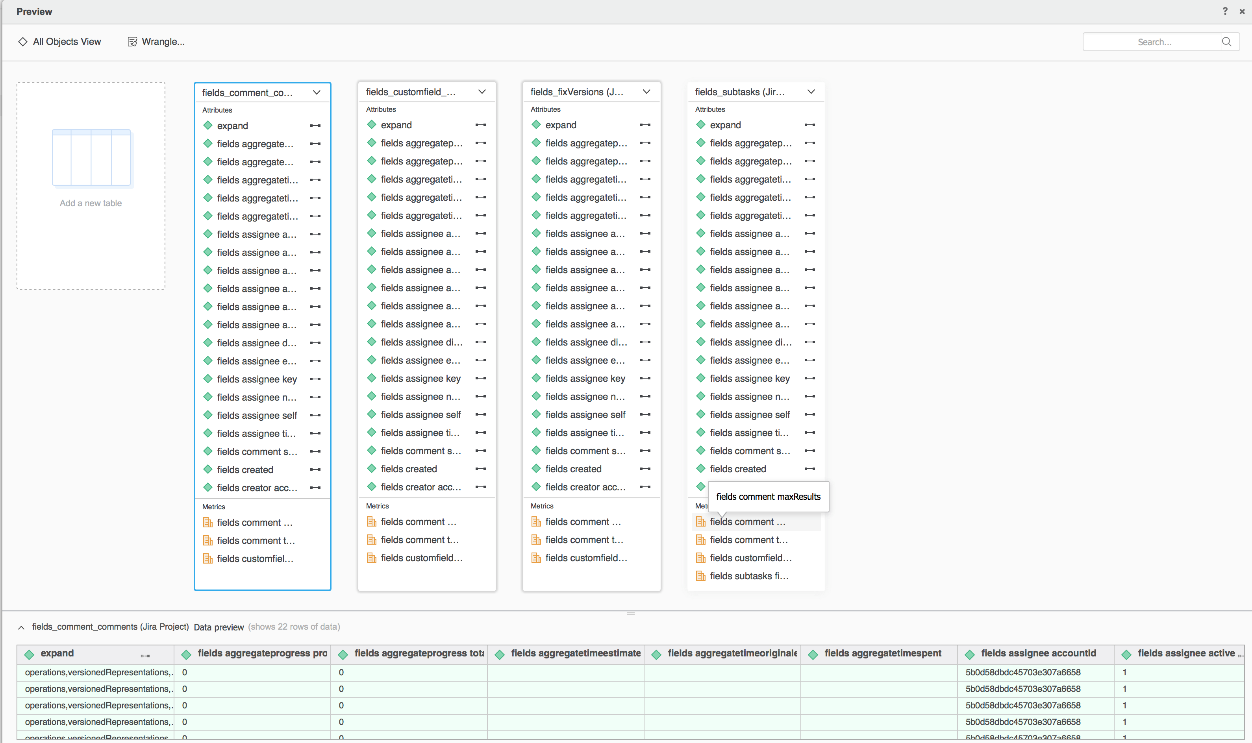Strategy ONE
使用 Jira Connector
从 MicroStrategy ONE Update 12 开始,您可以将 Jira 连接器用作新的数据导入体验。如果您使用的是 MicroStrategy ONE Update 12 之前的版本,请参阅在 MicroStrategy ONE 之前使用 Jira Connector 更新 12。
查看以下主题以开始使用:
在旧数据导入中配置 Jira 的参数
看Strategy社区数据连接器配置 Jira 连接器。
从 Jira 导入数据
配置完所需参数后,即可开始导入数据。仅当启用新的数据导入体验时,此功能才可用。
- 打开工作站窗口。
- 确保帮助 > 启用新的数据导入体验已启用。
- 在导航窗格中,单击
 , 旁边数据集。
, 旁边数据集。 - 选择环境,项目, 和数据导入立方体。
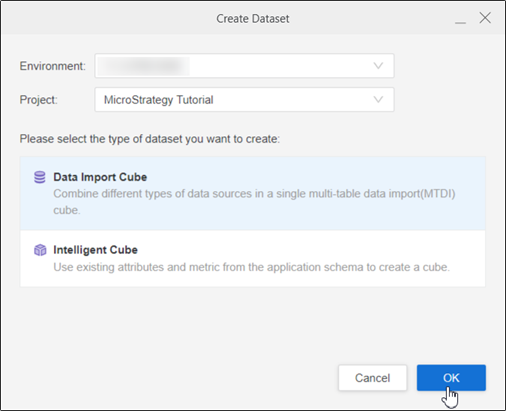
- 单击确定。
- 登录Strategy图书馆网。
- 转到数据导入主页。
- 选择Jira 云从服务下拉列表。
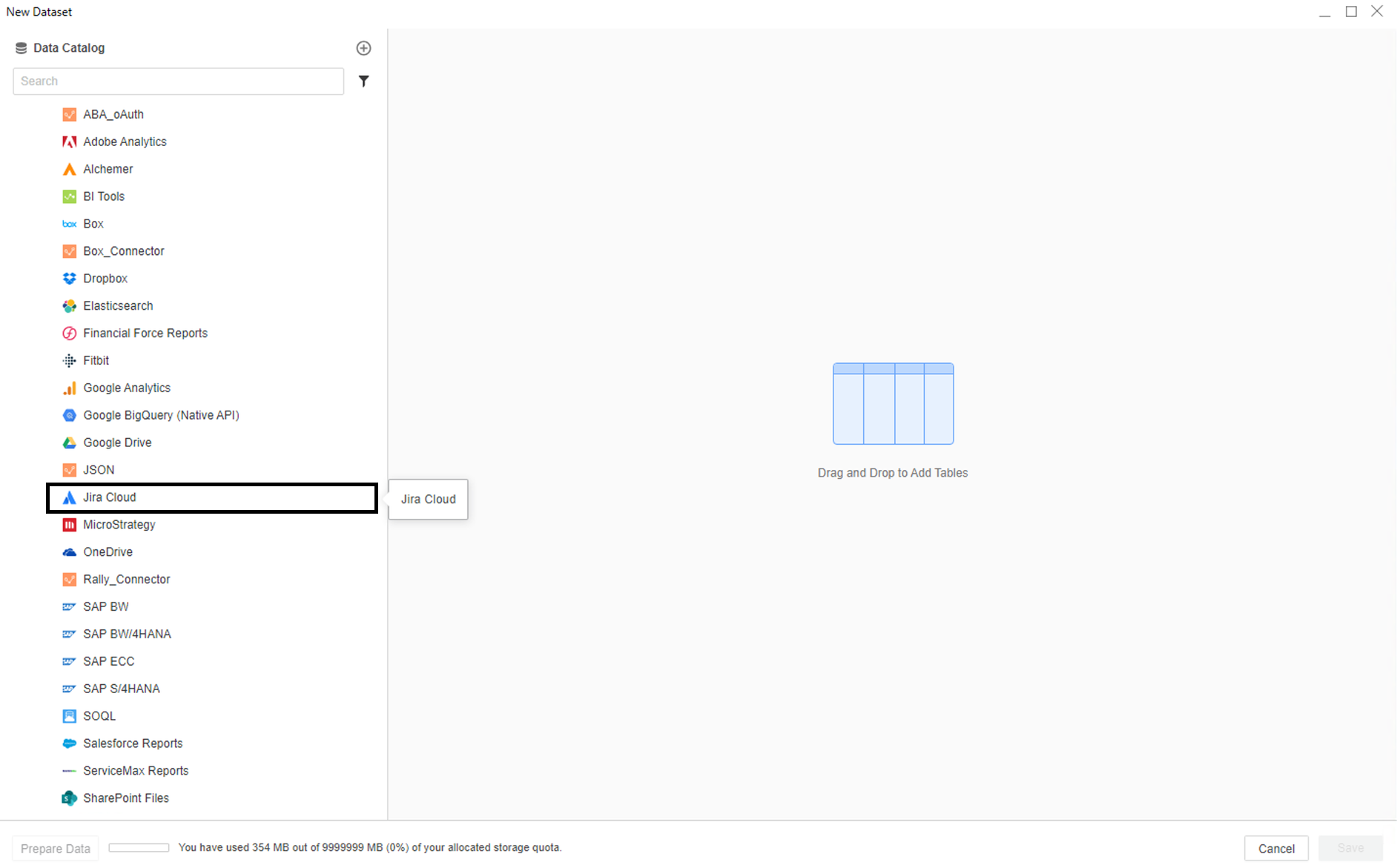
- 登录您的 Jira 帐户并点击继续。
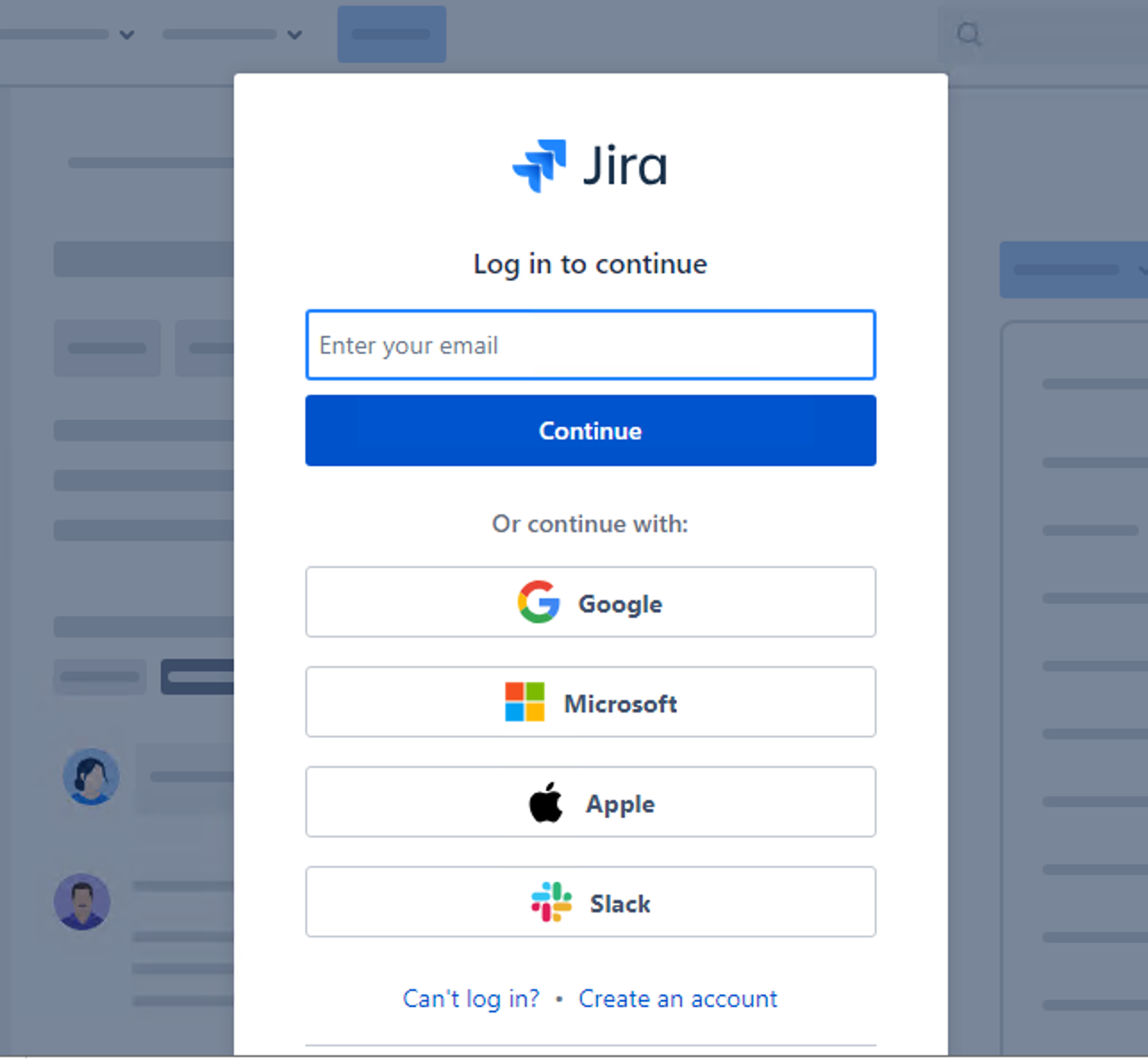
- 选择一个项目,所需的按键导入,然后点击提交。
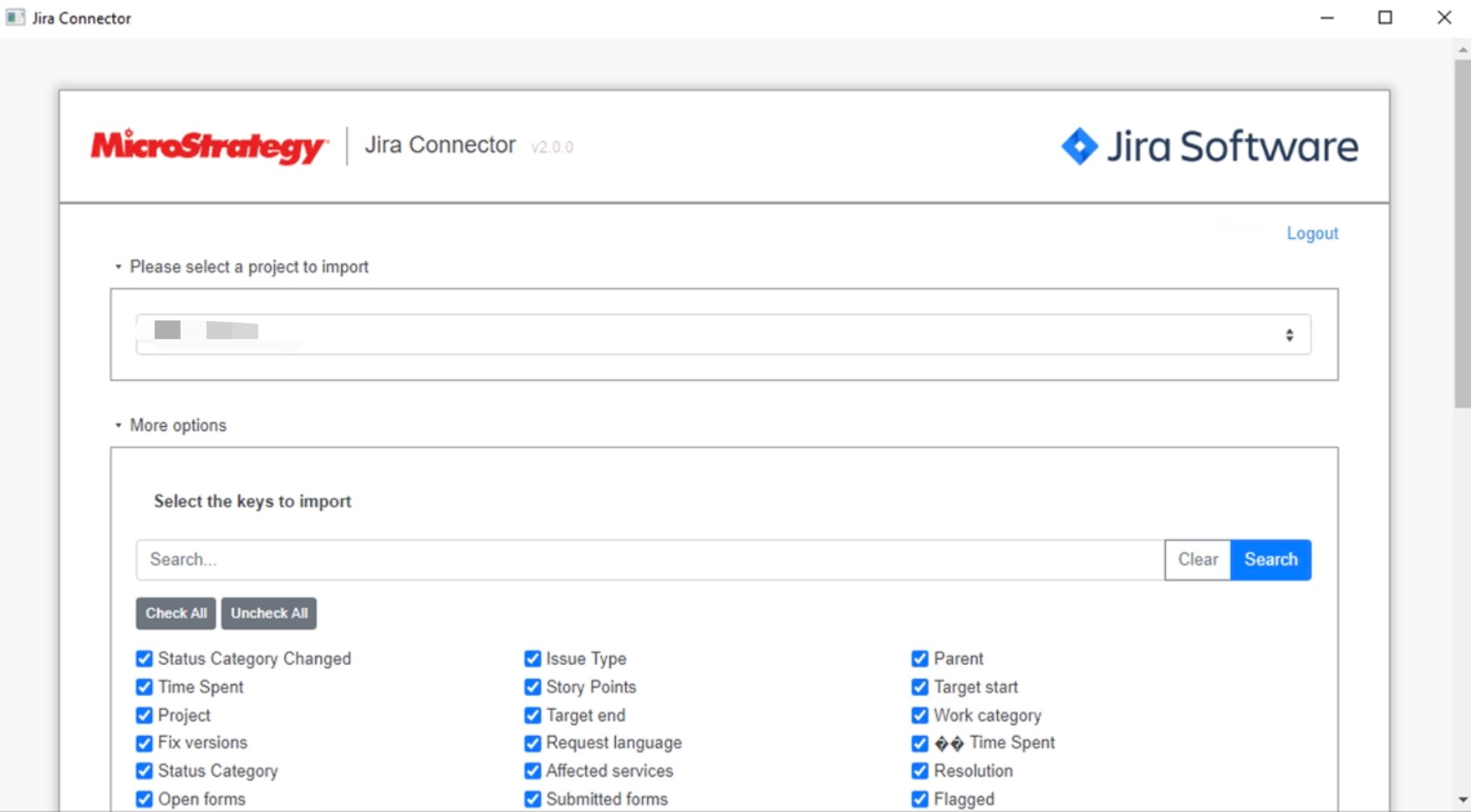
- 如果需要,单击准备数据查看样本数据并调整列类型。
- 将立方体发布到Strategy。
在 MicroStrategy Update 12 之前使用 Jira Connector
要使用 Jira 连接器Strategy Web,您的管理员必须执行配置 Jira Cloud Connector主题MicroStrategy Web 管理帮助。
- 打开一个新的或现有的仪表板。
- 选择添加数据 > 新数据。
- 从数据源列表单击 Jira Cloud 连接器图标。
- 登录您的 Atlassian 帐户并点击允许。这时将打开连接器页面。
您仅需在首次启动 Jira Cloud 连接器时授予权限。
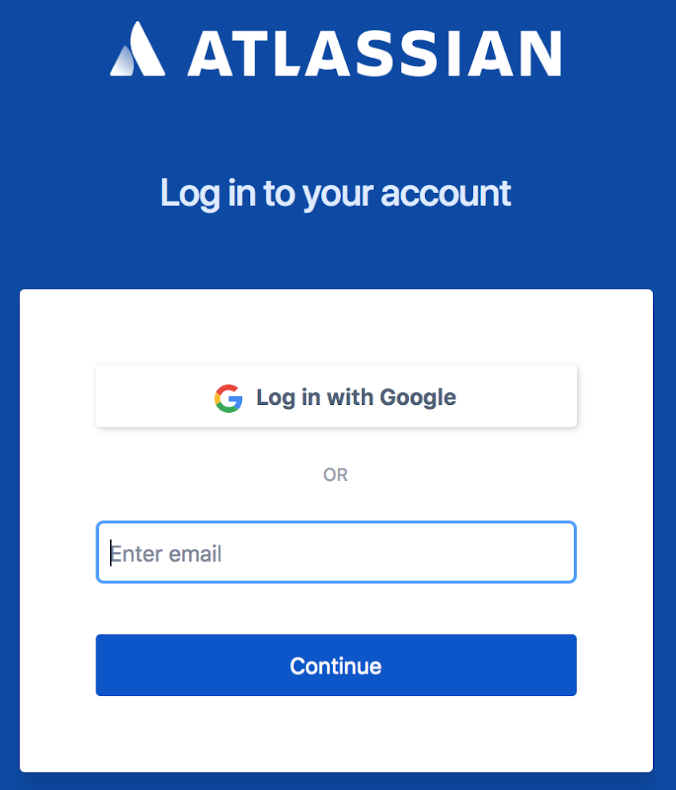
- 从请选择...下拉列表中选择一个项目。
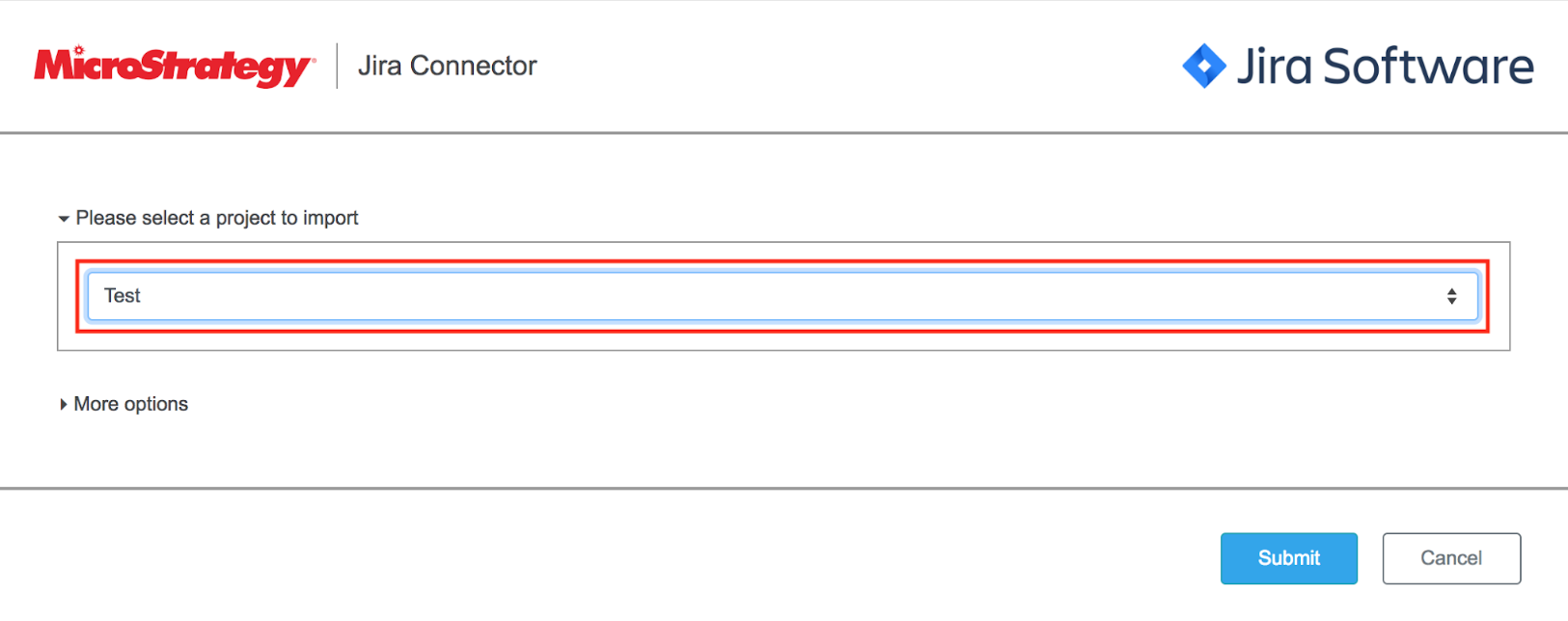
- 展开更多选项,以查看所有可用密钥。
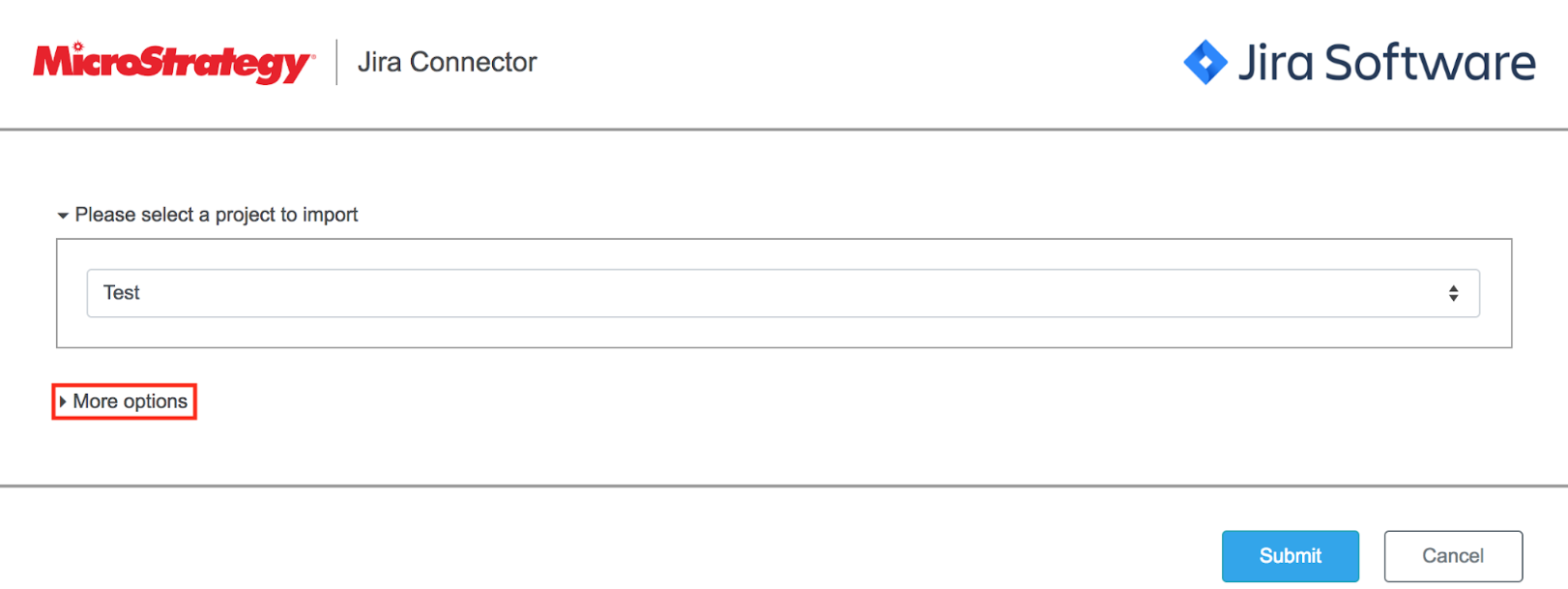
- 选择要导入的密钥。
所有密钥均已默认勾选。顶部有一个实时筛选字段。输入或粘贴想要查找的字段名称。
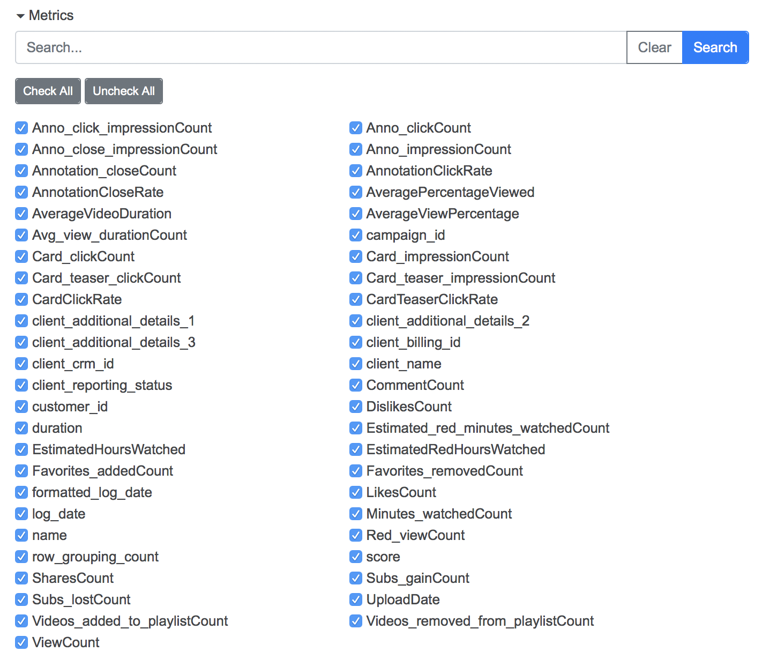
- 单击提交。
- 选择要导入的工作表。
- 单击选择。此时会显示您已导入的数据预览。
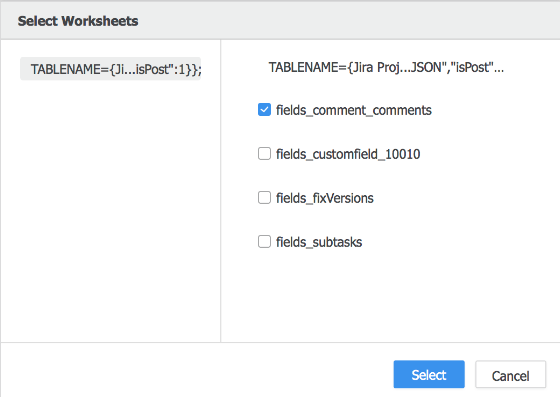
- 在“预览”对话框中,整理数据并单击完成。